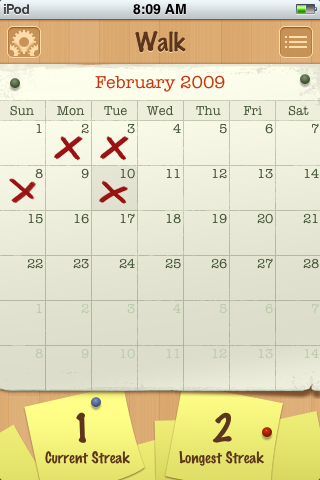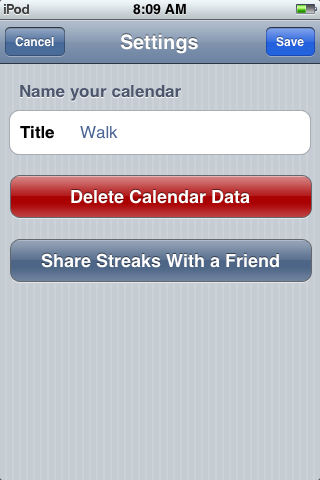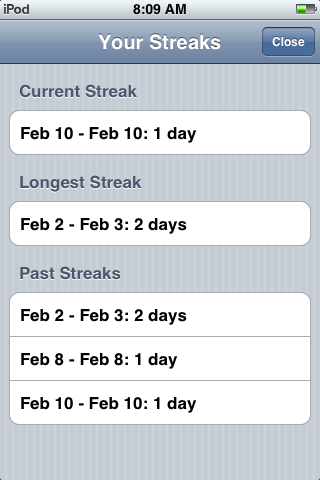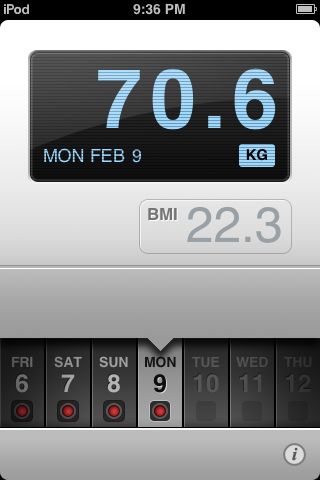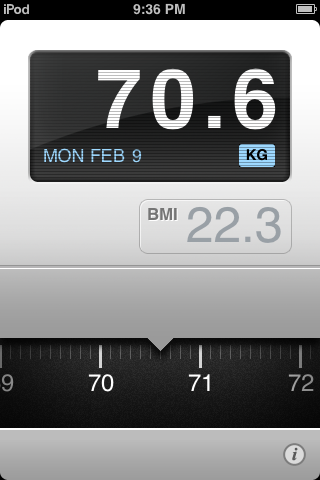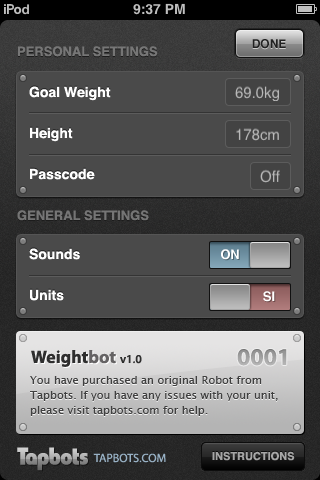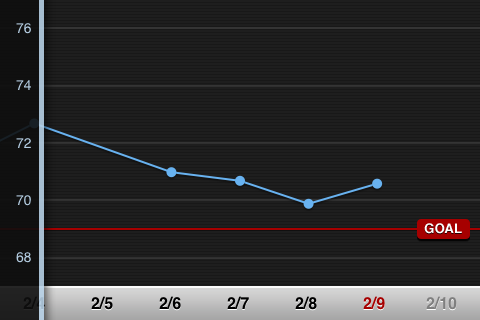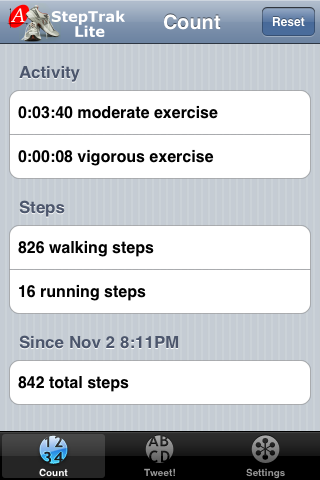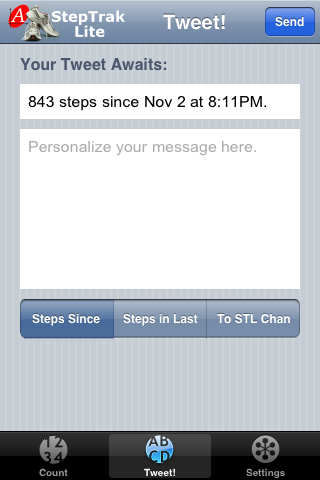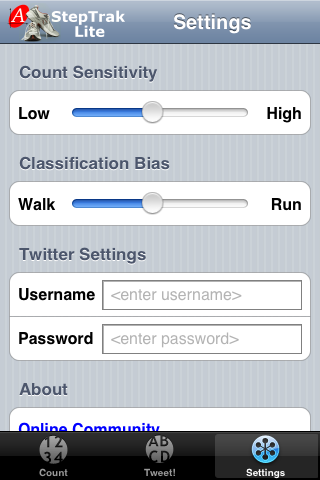2010년 새해도 맞이 했고, 신년계획으로 다이어트를 결심하신 분들도 많을 것으로 생각합니다. 몸무게 관리 프로그램은 예전에 인터페이스가 훌륭한 WeightBot을 소개해드린적이 있습니다.
http://latte4u.net
2009/02/11 - [.아이폰/아이팟터치어플Story./.Healthcare&Fitness.] - .아이팟터치 몸무게 관리 어플, WeightBot.
http://latte4u.net
이번에 소개할 아이폰/아이팟터치용 몸무게 관리 어플은 WeightMan 입니다.
http://latte4u.net
#1 우리가 필요한 몸무게 관리 어플?
몸무게 관리 어플은 AppStore에 많이 출시되어 있습니다. 그런데, 미국AppStore이다보니, Kg을 지원하지 않는다거나, 과거 히스토리를 제공하지 않는다거나, 식사한 음식 정보까지 입력해서 다이어트를 종합적으로 관리하는 어플등은 식단이 다른 대한민국에서는 사용하기가 애매합니다. 더구나, 섭취하는 음식 정보를 일일히 입력하는 일은 매우 번거롭습니다.
http://latte4u.net
간단하게 몸무게를 관리 어플에 필요한 기능은, 몸무게 입력, Kg 단위 지원, 추이 변동 그래프 제공, 마지막으로 부가적이지만 Export 기능까지 제공한다면 더욱 좋겠습니다.
http://latte4u.net
#2 WeightMan의 특징
WeightMan은 일본인이 제작한 몸무게 관리 어플로 매우 심플함을 특징으로 합니다. 제공되는 기능은 몸무게 입력, Kg/Lbs 단위 선택 가능, 몸무게 히스토리 정보 보기, 몸무게 추이 그래프 제공(가로/세로모드), CSV파일로 Export가 가능합니다.
http://latte4u.net
[세팅화면]
세팅화면에서 키와 생일, 목표 몸무게, 화면에 표시할 히스토리 날짜 갯수, 몸무게 단위를 설정할 수 있습니다.

http://latte4u.net
[기본 화면]
WeightMan의 기본 화면은 몸무게 기록과 히스토리 보기로 간단하게 구성되어 있습니다. 몸무게 추이 변동 그래프는 히스토리 보기에서 볼 수 있습니다.http://latte4u.net

http://latte4u.net
[몸무게 기록]
몸무게를 기록하는 화면으로, Weight만 기록하면 됩니다.

http://latte4u.net
[몸무게 히스토리]
날짜별로 입력된 몸무게 기록을 볼 수 있습니다. 일자별로 변동된 몸무게양도 함께 표시합니다.

http://latte4u.net
[가로모드]
그래프 보기에서는 가로/세로모드를 지원하여 아이폰/아이팟터치를 옆으로 돌리면 가로/세로화면을 전환해서 볼 수 있습니다.http://latte4u.net

http://latte4u.net
#3 글을 마치며...
WeightMan은 심플하다못해, 좀 썰렁한 화면을 제공하는 단점이 있습니다. 하지만, 몸무게 관리 어플의 기능상 중요한 것들은 모두 담고 있어서 몸무게 변화를 집중 관리하고자 하는 분들에게 매우 좋을 거 같습니다.
http://latte4u.net
AppStore에 몸무게 관리 어플은 많지만, 의외로 입맛에 맞는 어플은 찾기 힘드네요.
더 좋은 어플을 사용하고 계시다면, 댓글 남겨주세요.
http://latte4u.net
RunKeeper Free로 매일 운동한 것을 GPS로 기록하고 WeightMan으로 몸무게를 기록하세요.
2009/12/25 - [.아이폰/아이팟터치어플Story./.Healthcare&Fitness.] - .Nike+가 부럽지 않은 아이폰 RunKeeper Free 강추.
http://latte4u.net
라떼의 평가 :: 

http://latte4u.net
저작권 :: Latte's Planet의 글은 기본적으로 펌금지입니다. 저작권 관련 공지 보기
'.아이폰앱Story. > .Healthcare&Fitness.' 카테고리의 다른 글
| .Nike+가 부럽지 않은 아이폰 RunKeeper Free 강추. (62) | 2009.12.25 |
|---|---|
| .나만의 결심 캘린더, 아이팟터치 Streaks Free. (50) | 2009.02.18 |
| .아이팟터치 몸무게 관리 어플, WeightBot. (10) | 2009.02.11 |
| .아이팟터치 어플 다이어트 코치, My Weight Loss Coach. (13) | 2008.12.09 |
| .아이팟터치 만보기 어플 테스트. (6) | 2008.11.04 |
| .[AppStore] 아이팟터치와 조깅해요, 만보기 StepTrak Lite. (7) | 2008.11.03 |